توضّح هذه الصفحة كيفية استخدام واجهة برمجة التطبيقات المحلية لشبكة توصيل المحتوى (eCDN) في Google Meet Enterprise من أجل ميزة "البث المباشر" في Google Meet.
يتيح حلّ واجهة برمجة التطبيقات الموضّح هنا للعملاء استخدام مجموعة الميزات الكاملة لشبكة توصيل المحتوى الإلكتروني (eCDN) في Meet بدون عرض معلومات عناوين IP الخاصة على Google. يمكنك تحديد خدمة ويب جديدة محلية في شبكتك تنقل معرّفًا بدلاً من معلومات عنوان IP الخاص.
نظرة عامة على شبكة eCDN في Meet
إنّ شبكة eCDN مُدمَجة في Meet وتبدأ تلقائيًا أثناء البث المباشر بعد إعدادها من قِبل مشرف Google Workspace. عند تفعيل شبكة eCDN من Meet، سيتمكّن مشاهدو البث المباشر ضمن الشبكات المحلية من مشاركة الوسائط التي يتم بثها مباشرةً مع المستخدمين الآخرين في الشبكة من خلال المشاركة من نظير إلى نظير (P2P). تتلقّى معظم الأجهزة الوسائط التي يتم بثها مباشرةً من الأشخاص القريبين ولن تحتاج إلى جلبها من خوادم Google. يؤدي ذلك إلى خفض إجمالي معدل نقل البيانات المستخدَم من قِبل المشاهدين. لمزيد من المعلومات حول إعداد شبكة eCDN من Meet واستخدامها، يُرجى الاطّلاع على مقالة استضافة أحداث بث مباشر كبيرة.
تتطلّب شبكة eCDN ترتيب مشاهدي "البث المباشر على Meet" في مجموعات نظراء. مجموعة تبادل المعلومات بين الشبكات هي مجموعة من العُقد المسموح لها بمشاركة الوسائط مع بعضها. يُسمح للأجهزة ضمن مجموعة تبادل المعلومات بين الشبكات بتبادل المعلومات بين الشبكات أو يتم حظرها عن ذلك. يمكن للأجهزة المسموح بها الاتصال فقط بالأجهزة الأخرى ضمن مجموعة تبادل المعلومات بين الشبكات نفسها. لمزيد من المعلومات حول مجموعات النظراء، يُرجى الاطّلاع على المقالة قبل البدء باستضافة أحداث بث مباشر كبيرة.
حالات استخدام واجهة برمجة التطبيقات
يمكن لشبكة eCDN إنشاء مجموعات تبادل المعلومات باستخدام عدة سياسات مختلفة لتبادل المعلومات: random أو subnet أو custom rules. يشارك الأخير جدولاً بنطاقات الشبكة الخاصة
مع خادم تتبُّع eCDN من Google لتحديد عناوين IP الخاصة لكل عقدة نظير
في مجموعة نظراء. سياسة custom rules هي الحلّ المفضّل والمناسب لمعظم بيئات الإنتاج.
ومع ذلك، تتطلّب سياسة custom rules مشاركة أجزاء كبيرة من بنية شبكتك الخاصة مع Google. بالإضافة إلى ذلك، يعرض المستخدمون الفرديون عناوين IP الخاصة التي تم رصدها محليًا على Google أثناء استخدام eCDN. بالنسبة إلى بعض المؤسسات، قد لا تسمح إرشادات الأمان الخاصة بها بمشاركة معلومات عناوين IP الخاصة.
التطوير باستخدام واجهة برمجة التطبيقات Meet eCDN On-Premises API
توفّر واجهة برمجة التطبيقات Meet eCDN On-Premises API مواصفات لخادم ويب يمكنك تنفيذها واستضافتها محليًا في شبكة مؤسستك. يمكنك إنشاء خدمة ويب مخصّصة متوافقة مع واجهة برمجة التطبيقات لتنفيذ جميع المهام التي تعتمد على معلومات عناوين IP الخاصة، وذلك حتى لا تتم مشاركة المعلومات مع Google.
تشمل واجهة برمجة التطبيقات الخطوتَين الأساسيتَين لمطابقة عناوين IP الخاصة التي يتعامل معها عادةً خادم تتبُّع شبكة eCDN: ربط عناوين IP الخاصة بمجموعة تبادل المعلومات بين الشبكات وتبادل بيانات عرض-إجابة بروتوكول وصف الجلسة (SDP) أثناء إرسال إشارات WebRTC.
بعد اكتمال خدمة الويب، عليك ضبط
وحدة تحكّم المشرف لاستخدام سياسة ربط On-premises
service وتضمين عنوان URL الخاص بخدمة الويب المخصّصة.
المتطلبات
إذا كنت بحاجة إلى تفعيل أي من هذه المتطلبات لمؤسستك، اطلب من مشرف Google Workspace ما يلي:
يمكن لأي خادم ويب يستخدم HTTPS تنفيذ واجهة برمجة التطبيقات هذه.
استخدِم بروتوكول HTTPS لمنع حدوث أخطاء في المحتوى المختلط.
قبول بيانات JSON وإرجاعها استخدِم أي ترميز محتوى متوافق مع متصفّحك.
عرض نقاط النهاية ضمن المسار
/vnحيثnهو إصدار واجهة برمجة التطبيقات المحدّد على سبيل المثال،/v1/get-peering-group.يمكن للمشاهدين في "البث المباشر" في Meet التعرّف على عنوان URL الخاص بخدمة الويب من خلال "وحدة تحكّم المشرف في Google". يمكن ضبط عنوان URL على مستوى العالم أو لكل وحدة تنظيمية أو لكل مجموعة. تأكَّد من أنّ المشاهدين يمكنهم الاتصال بنسخة الخدمة المخصّصة لهم. لمزيد من المعلومات، يُرجى الاطّلاع على ضبط "وحدة تحكّم المشرف".
يجب أن تعرض خدمتك ردًا في غضون ثانيتَين. وفي حال عدم توفّرها، يتم إيقاف برنامج eCDN ويواصل المشاهد مشاهدة الحدث المباشر كمستخدم عادي لا يستفيد من eCDN، ما يحرمه من أي توفير في معدل نقل البيانات.
يجب أن تضبط خدمتك عناوين مشاركة الموارد المتعدّدة المصادر (CORS) التالية:
Access-Control-Allow-Origin: meet.google.comAccess-Control-Allow-Headers: GET, POST, OPTIONSAccess-Control-Allow-Credentials: true
ربط عناوين IP الخاصة بمجموعة ربط
يُجري عميل eCDN مكالمة في كل مرة يحاول فيها إعادة الاتصال بخادم تتبُّع eCDN. بعد أن يرصد الجهاز عنوان IP خاصًا، يجب ربط العنوان بمجموعة النظراء المناسبة. يجب إرسال عنوان IP الخاص إلى خادم على شبكتك وحلّه يدويًا إلى مجموعة نظراء باستخدام الطريقة get-peering-group(). يتم عرض رقم تعريف مجموعة ربط في الردّ.
عند التواصل مع Google، يتم تمرير معرّف مجموعة التناظر الناتج بدلاً من عناوين IP الخاصة.
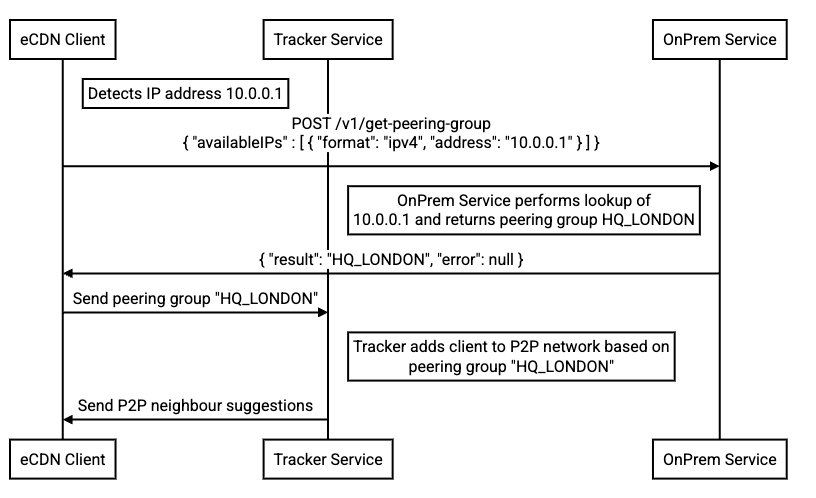
يوضّح نموذج الرمز التالي كيفية استدعاء الطريقة get-peering-group() مع استجابة الخطأ المحتملة ونص الاستجابة المتوقّع:
POST /v1/get-peering-group
Content-Type: application/json
Request body:
{
"availableIPs": []{
"format": "ipv4"|"ipv6",
"address": "DETECTED_ADDRESS"
}
}
Error response:
{
"result": null,
"error": "ERROR_MESSAGE",
}
Response body:
{
"result": "PEERING_GROUP_ID",
"error": null,
}
يعرض الجدول التالي تنسيقات الردود المتوقّعة:
| رموز حالة HTTP | خطأ | معرّف مجموعة التناظر | ردود فعل العملاء |
|---|---|---|---|
| 200 | قيمة فارغة | سلسلة غير فارغة | يجب تصنيف العميل في مجموعة نظراء ثم الانتقال إلى الاتصال بخادم تتبُّع eCDN. |
| 200 | قيمة فارغة | NOT_FOUND |
ينهي العميل جلسة eCDN. |
| 200 | قيمة فارغة | BLOCKED |
ينهي العميل جلسة eCDN. |
| 200 | سلسلة أخرى غير فارغة | قيمة فارغة | ينهي العميل جلسة eCDN. |
| 302 (تم العثور عليه) | يتّبع العميل عملية إعادة التوجيه إلى عنوان URL الجديد المحدّد في عنوان Location بنص الاستجابة. |
||
| أي رمز حالة آخر | أي سلسلة | أي سلسلة | ينهي العميل جلسة eCDN. |
تبادل بيانات عرض-إجابة بروتوكول وصف الجلسة (SDP)
لبدء اتصال WebRTC، يجب أن تتبادل الأجهزة عروض SDP وردودها، بما في ذلك مرشّحات Interactive Connectivity Establishment (ICE) التي تحتوي على معلومات IP خاصة. ويتم ذلك كجزء من عملية إرسال الإشارات في WebRTC.
على العملاء تشفير مرشّحات ICE داخل شبكتهم من خلال واجهة برمجة التطبيقات Meet eCDN On-Premises API، وذلك باستخدام طريقة encrypt-sdp(). تستخدم الطريقة مفتاحًا لا يتم عرضه مطلقًا على Google. بعد ذلك، يتم إرسال عرض SDP المشفّر إلى الجهاز الآخر باستخدام خادم تتبُّع شبكة eCDN. بعد ذلك، يفك تشفير المعلومات المستلَمة داخل شبكة العميل باستخدام الطريقة decrypt-sdp(). بعد ذلك، تعيد Google توجيه العروض والأجوبة بين الأجهزة المتصلة.
بعد إنشاء الاتصال باستخدام واجهة برمجة التطبيقات المحلية لشبكة eCDN من Meet، تعمل شبكة eCDN كالمعتاد. توجّه الأجهزة المتصلة بالشبكة نفسها الوسائط من خلال شبكة الربط المعتادة، ولا تمر حركة بيانات الوسائط عبر واجهة برمجة التطبيقات أو تستخدمها.

يوضّح نموذج الرمز التالي كيفية استدعاء الطريقة encrypt-sdp() مع استجابة الخطأ المحتملة ونص الاستجابة المتوقّع:
POST /v1/encrypt-sdp
Content-Type: application/json
Request body:
{
"data": "SDP_DATA" // raw SDP data
},
Error response:
{
"result": null,
"error": "ERROR_MESSAGE", // error message
}
Response body:
{
"result": "ENCRYPTED_DATA_STRING", // encrypted data as string
"error": null,
}
يوضّح نموذج الرمز التالي كيفية استدعاء الطريقة decrypt-sdp() مع استجابة الخطأ المحتملة ونص الاستجابة المتوقّع:
POST /v1/decrypt-sdp
Content-Type: application/json
Request body:
{
"data": "ENCRYPTED_DATA_STRING", // encrypted data as string (size limit: 1 MB)
},
Error response:
{
"result": null,
"error": "ERROR_MESSAGE", // error message
}
Response body:
{
"result": "SDP_DATA" // raw SDP data
"error": null,
}
يعرض الجدول التالي تنسيقات الردود المتوقّعة:
| رموز حالة HTTP | خطأ | معرّف مجموعة التناظر | ردود فعل العملاء |
|---|---|---|---|
| 200 | قيمة فارغة | سلسلة غير فارغة | يتوقّع العميل استخدام بيانات وصف الجلسة (SDP) التي تم ترميزها أو فك ترميزها بشكلٍ صحيح. |
| 200 | أي سلسلة غير فارغة | قيمة فارغة | ينهي العميل جلسة eCDN. |
| 302 (تم العثور عليه) | يتّبع العميل عملية إعادة التوجيه إلى عنوان URL الجديد المحدّد في عنوان Location بنص الاستجابة. |
||
| أي رمز حالة آخر | أي قيمة | أي قيمة | ينهي العميل جلسة eCDN. |
ضبط "وحدة تحكّم المشرف"
لاستخدام واجهة برمجة التطبيقات المحلية لشبكة eCDN من Meet، عليك ضبط إعدادات شبكة eCDN في وحدة تحكّم المشرف لتضمين عنوان URL الخاص بخدمة الويب المخصّصة.
لضبط شبكة eCDN، أنشئ سياسة تبادل المعلومات بين الشبكات باستخدام On-premises service لمطابقة معلومات عنوان IP يدويًا مع مجموعات تبادل المعلومات بين الشبكات. يمكنك أيضًا تضمين رقم منفذ إذا كنت لا تستخدم المنفذ التلقائي 443. يجب أن يتطابق عنوان URL مع التنسيق التالي:
WEB_SERVICE.example.com:8080، حيث WEB_SERVICE هو اسم خدمة الويب.
لمزيد من المعلومات حول إعداد سياسة ربط، يُرجى الاطّلاع على إعداد تجميع الشبكات.
مواضيع ذات صلة
لمعرفة كيفية استخدام Meet eCDN، اتّبِع الخطوات الواردة في مقالة استضافة أحداث بث مباشر كبيرة.
لمعرفة كيفية إعداد eCDN، يُرجى الاطّلاع على المقالة قبل البدء باستضافة أحداث بث مباشر كبيرة.
للتعرّف على كيفية إعداد شبكتك، يُرجى الاطّلاع على مقالة إعداد الشبكة لإجراء اجتماعات على Meet والبث المباشر.
لتسجيل الدخول إلى "وحدة تحكّم المشرف في Google" بصفتك مشرفًا، يُرجى الاطّلاع على مقالة تسجيل الدخول إلى "وحدة تحكّم المشرف".
